Ogólny poradnik o hostingu WWW.
Spis treści: 1. Kupno hostingu WWW. 2. Podłączenie domeny do hostingu WWW. 3. Podstawowe czynności w panelu DirectAdmin. 4. Ciekawe funkcje.
1. Kupno hostingu WWW.
PAMIĘTAJ ABY ZAKUPIĆ USŁUGĘ MUSISZ POSIADAĆ ODPOWIEDNIĄ ILOŚĆ ŚRODKÓW W PORTFELU.!
To chyba najprostsza czynność którą trzeba wykonać :slight_smile:. Po zalogowaniu się do panelu lvlup.pro przejdź do zakładki WWW a następnie naciśnij zielony przycisk "Zamów hosting WWW" W polu "kod promocyjny" wpisujemy DEVSTYLE.EU aby otrzymać rabat -10% na usługę, a ja otrzymam 10% kwoty :slight_smile:. Domena główna - wpisujemy w te pole domenę która podepniemy do naszego hostingu WWW. Nazwa użytkownika w DirectAdmin - tutaj wpisujemy login którym będziemy się logować do panelu DirectAdmin. Pakiet hostingu WWW wybieramy według własnego uznania.
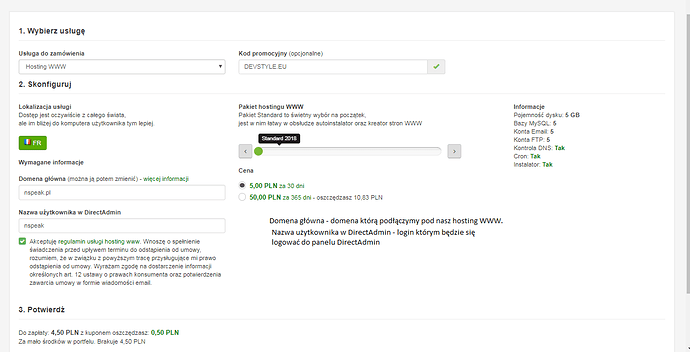
Jeżeli już kupiliśmy hosting WWW logujemy się do naszej skrzynki pocztowej o odnajdujemy adres e-mail zatytułowany " Dane do hostingu WWW ", otwieramy go w treści znajdujemy dane niezbędne do korzystanie z usługi.
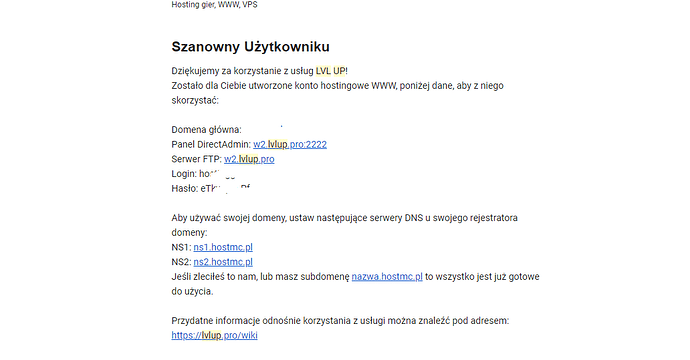
2. Podłączenie domeny do hostingu WWW.
Należy wejść na stronę rejestratora swojej domeny zalogować się do panelu i wyszukać zakładki zarządzanie DNS( W moim przypadku rejestratorem jest HEKKO.PL ).
W pole Serwer DNS1 wpisujemy: ns1.hostmc.pl W pole Serwer DNS2 wpisujemy: ns2.hostmc.pl
Następnie klikamy zapisz.
Pamiętaj propagacja serwerów DNS może potrwać do 72h!
3. Podstawowe czynności w panelu DirectAdmin
Jeśli nasza domena już jest podpięta pod wskazane adresy DNS wchodzimy na stronę w2.lvlup.pro:2222, i tutaj logujemy się danymi które otrzymaliśmy na naszą skrzynkę pocztową.
Po zalogowaniu wchodzimy w zakładkę Zarządzanie domenami i klikamy Dodaj domenę do konta. W pole domena wpisujemy domenę którą podpinaliśmy wcześniej w moim przypadku jest to nspeak.pl, resztę opcji zostawiamy tak jak jest i klikamy Dodaj domenę,
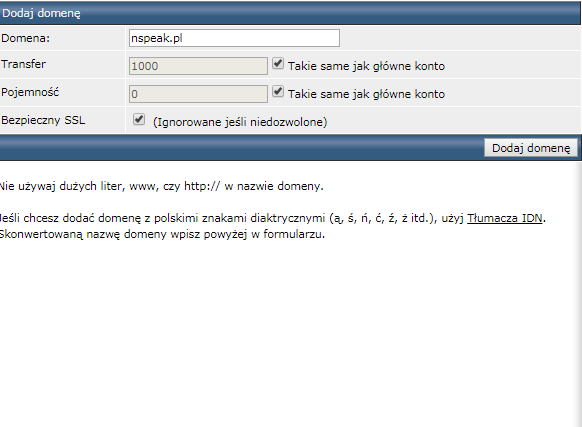
Po wykonaniu tych czynności logujemy się do naszego FTP'A również danymi z email'a ( ja pokaże to na przykładzie programu WinSCP ): a.) Po otworzeniu programu zmieniamy protokół pliku na FTP. b.) Numer portu zostawiamy domyślny, czyli 21. c.) Nazwa hosta - tutaj wpisujemy w2.lvlup.pro d.) Nazwa użytkownika - tutaj wpisujemy nasz login do panelu DirectAdmin e.) Hasło - tutaj wpisujemy hasło które otrzymaliśmy w wiadomości email.
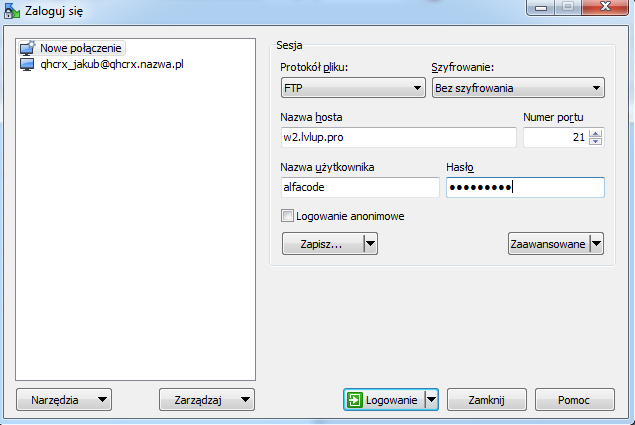
Po zalogowaniu się wchodzimy w katalog: domains -> później wybieramy katalog swojej domeny -> public html
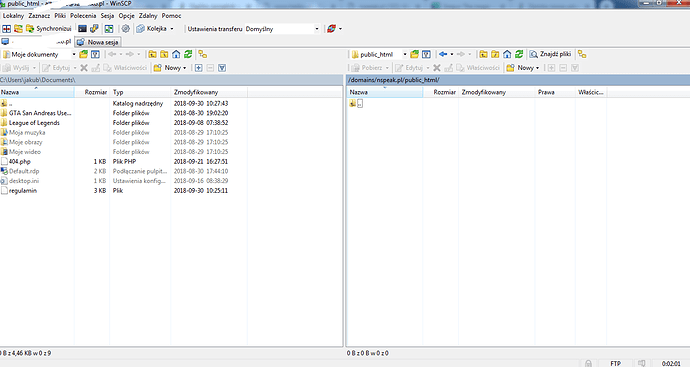
Jesteśmy na miejscu! Tutaj najlepiej usuń wszystkie pliki i wrzuć pliki ze swoją stroną !😃.
4. Ciekawe funkcje.
Czy wiedziałeś, że posiadając hosting WWW może mieć własny adres e-mail ze swoją domeną( np:. jakub@nspeak.pl ). To nic trudnego poniżej wyjaśnię Ci jak go utworzyć krok po kroku.
a.) Szukamy zakładki tj. Skrzynki pocztowe i wchodzimy w nią. b.) Odszukujemy i klikamy w przycisk Załóż skrzynkę pocztową. c.) Nazwa użytkownika: jakub@nspeak.pl <- tutaj podajesz przedrostek adresu dla danej domeny. d.) Podaj hasło: najlepiej kliknąć losowe wtedy automatycznie uzupełnia się również rubryka Powtórz hasło jeśli podasz hasło ręcznie to 2 rubrykę też musisz ręcznie uzupełnić. e.) Rozmiar skrzynki (MB): 0 <- najlepiej dać 0 wtedy nie ma limitów. f.) Dzienny limit wysyłki: 0 <- najlepiej dać 0 wtedy nie ma limitów.
Następnie klikamy Załóż i gotowe ☀️.
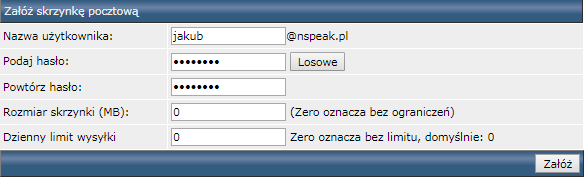
Aby zalogować się do poczty wejdź na: http://w2.lvlup.pro:2222/roundcube - tam zaloguj się adresem e-mail oraz hasłem jakie ustaliłeś.
Z poziomu DirectAdmin można również zarządzać kontami FTP.
Zakładanie konta FTP.
a.) Szukamy zakładki tj. Zarządzanie kontami FTP i wchodzimy w nią. b.) Odszukujemy i klikamy w przycisk Załóź konto FTP. c.) Użytkownik FTP: jakub@nspeak.pl <- tutaj wpisujemy nazwę naszego nowego użytkownika do FTP'A. d.) Podaj hasło: <- tak jak już pisałem wyżej najbezpieczniej jest je wygenerować klikając przycisk Losowe. e.) Poniżej wybieramy dostęp danego użytkownika do katalogów.( Tutaj nie będę się rozpisywał bo tam wszystko jest opisane, to tylko zależy od preferencji danego użytkownika ).
Następnie klikamy Załóż i gotowe ☀️.
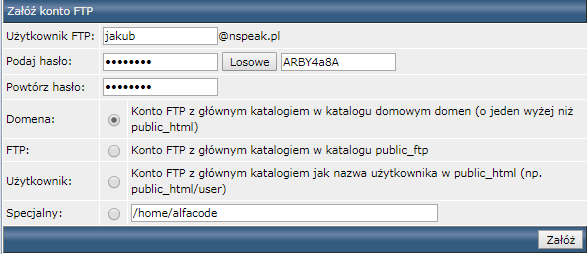
Jeśli chcesz posiadać subdomene z panelem DirectAdmin to nie jest problem!
Tworzenie subdomeny
a.) Szukamy zakładki tj. Zarządzanie subdomenami i wchodzimy w nią. b.) Poniżej jest widoczna opcja dodania subdomeny. Sprawa jest prosta to jest tak jak z domenę tylko nie trzeba grzebać przy rekordach, jeżeli dodasz subdomenę (np:. helpdesk.nspeak.pl), utworzy Ci się automatycznie katalog w FTP gdzie będziesz mógł wrzucić oddzielne pliki na swoją "podstronę".
Jeśli już wpisaliśmy jaką chcemy subdomenę kliknij Załóż i gotowe ☀️.
Mam nadzieję , że mój poradnik był przydatny :slight_smile: